在使用电脑进行工作或者学习的过程中,无论电脑屏幕过亮还是过暗都会对我们的眼睛造成一定的损伤,加快人体的疲劳,本文就来讲讲win7台式机如何调整适合自己屏幕的亮度吧。
1、在桌面空白处右键单击,点击快捷菜单中的“显卡设置”,在弹出的“显卡控制面板”中选中“显示器”进入。
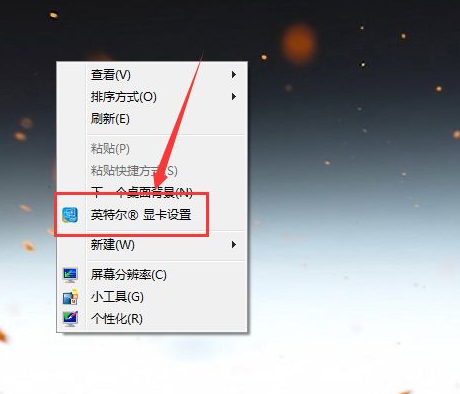
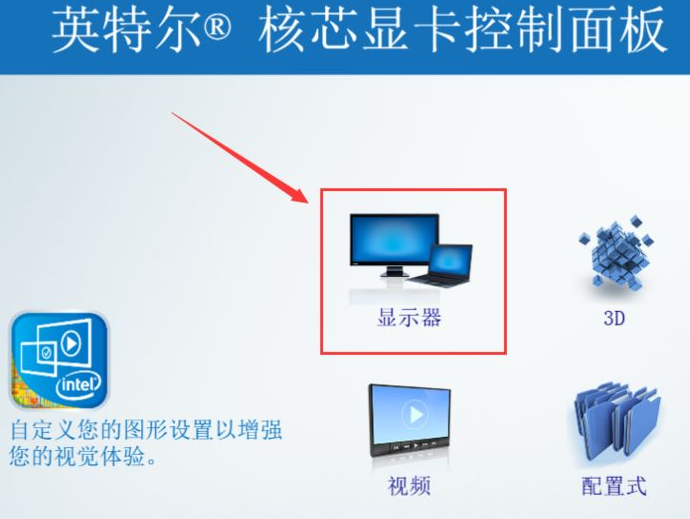
2、选中左侧区域的“颜色设置”,然后在右侧的页面中就能找到“亮度”调节按钮。
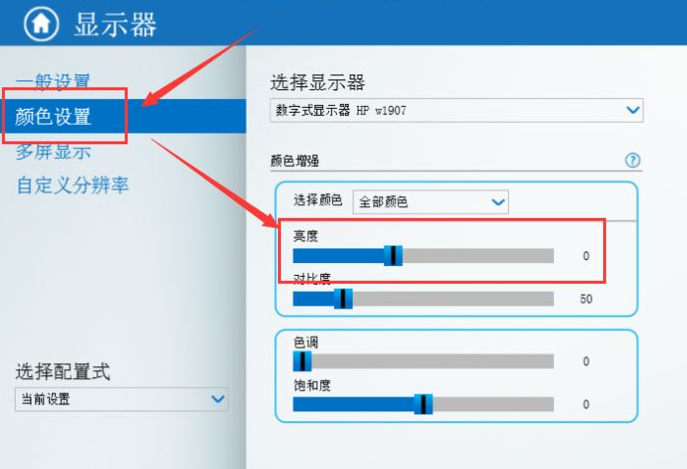
3、通过调节亮度的进度条,就能够实时调整电脑屏幕的亮度,在合适处停止,然后点击下方的“应用”即可。
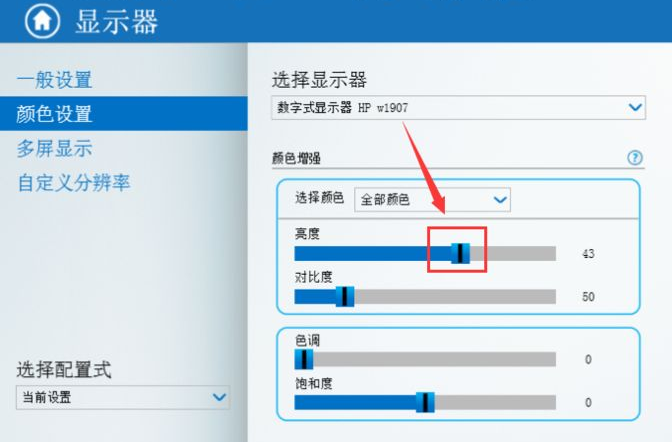
4、除了对屏幕中的全部颜色亮度进行调节外,通过如图位置展开列表,还可以选择对红色、绿色、蓝色的亮度进行调节。
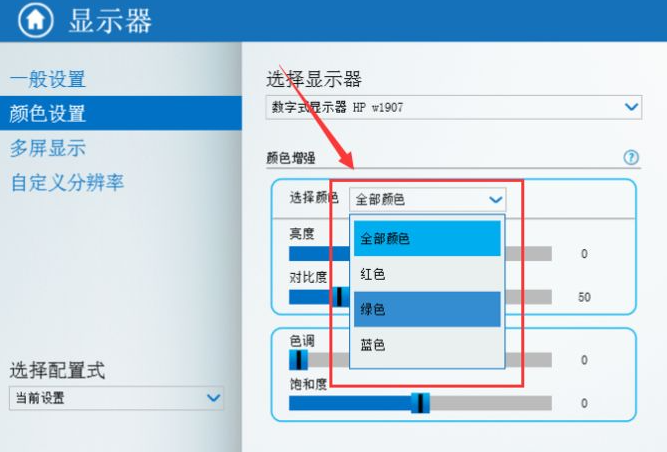
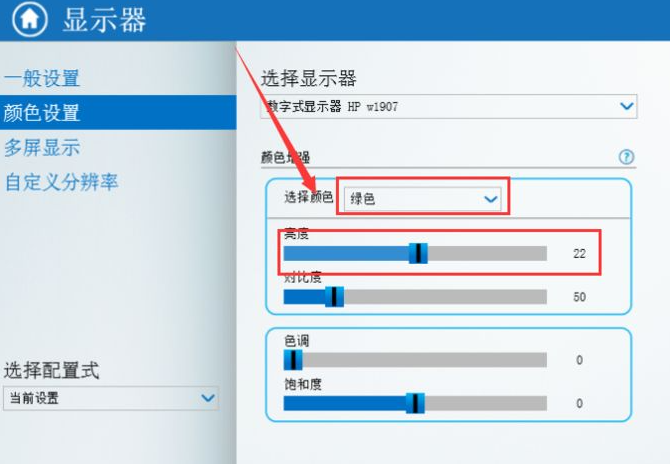
5、点击窗口底部的“保存配置式”,还可以将当前的参数配置保存在应用中,在需要的时候可以快捷选择应用到屏幕中。
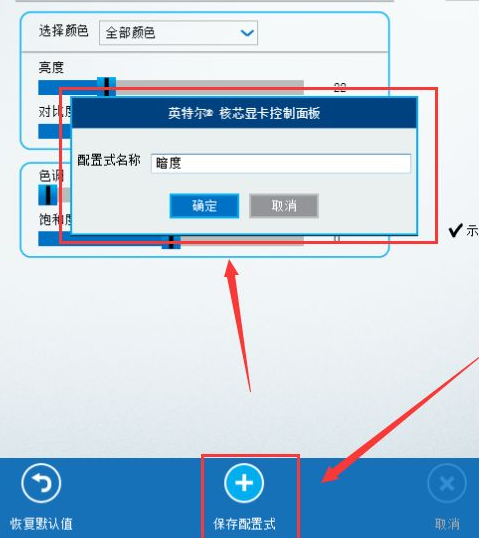
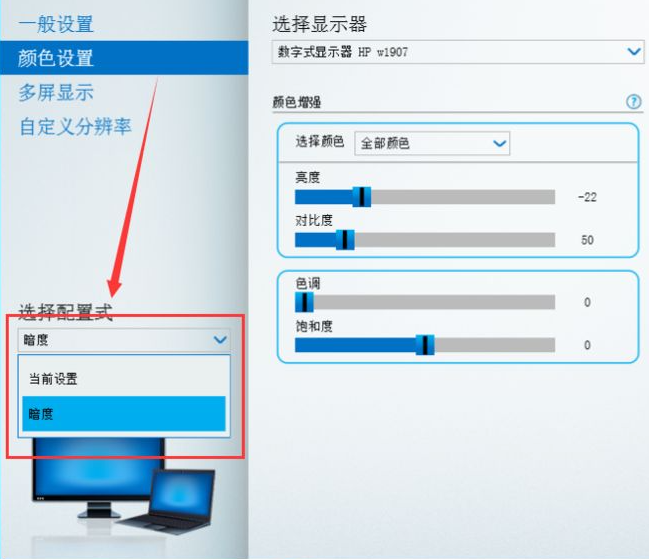
6、如果想要返回之前作出的各种调整,可以点击面板下方的“恢复默认值”就能够将设置恢复到默认状态。
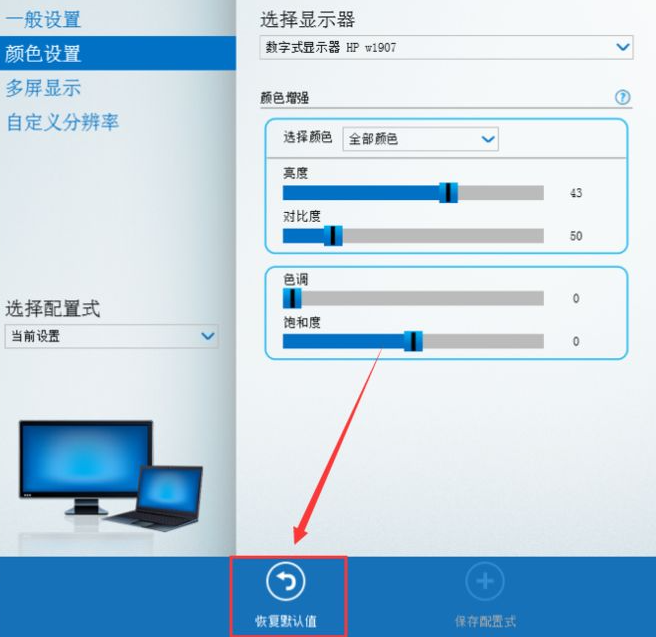
以上就是win7台式电脑调整屏幕亮度的方法了,看完了这篇文章的话就赶紧去试试吧。